Общая информация
Служебное хищение — это любое хищение фондов компании или использование фондов сотрудниками без надлежащего разрешения. Таким образом, под служебным хищением может пониматься не только прямое хищение денежных средств, но и хищение имущества, складских запасов и даже рабочего времени (если сотрудник с повременной оплатой получает зарплату, но фактически не работает заявленное время).
С целью предотвращения хищений и усилением контроля за работой сотрудников у Юмапос предусмотрены следующие функции:
- Возможность запрета вносить изменения в заказы (для всех заказов, кроме заказов в статусе “Новый”).
- Возможность запрета печати кассовых и кухонных чеков для новых заказов.
- Возможность запрета печати закрытых заказов.
- Возможность отключить использование кассирами ручных скидок.
- Запрет определенным сотрудникам отменять заказы или удалять из чека отдельные позиции.
- Специальные отчеты (например, Отчет по сотрудникам или Ведомость складских остатков), которые облегчают обнаружение служебных хищений или злоупотреблений.
- Журнал кассовых операций.
В этом разделе объясняется как настроить и использовать данные функции.
Настройка и использование функциональности предотвращения хищений
Вы можете настроить данные функции в Бэк-офисе и в Онлайн кассе.
Настройка функций против хищений в онлайн кассе
Используя настройки онлайн кассы, вы можете подключить функции защиты от манипуляций с заказами клиентов (первые три функции, перечисленные в секции «Общая информация»). Выполните следующую процедуру:
- Откройте экран Общих настроек онлайн кассы.
- Отключите настройку Разрешить редактирование подтвержденных заказов:
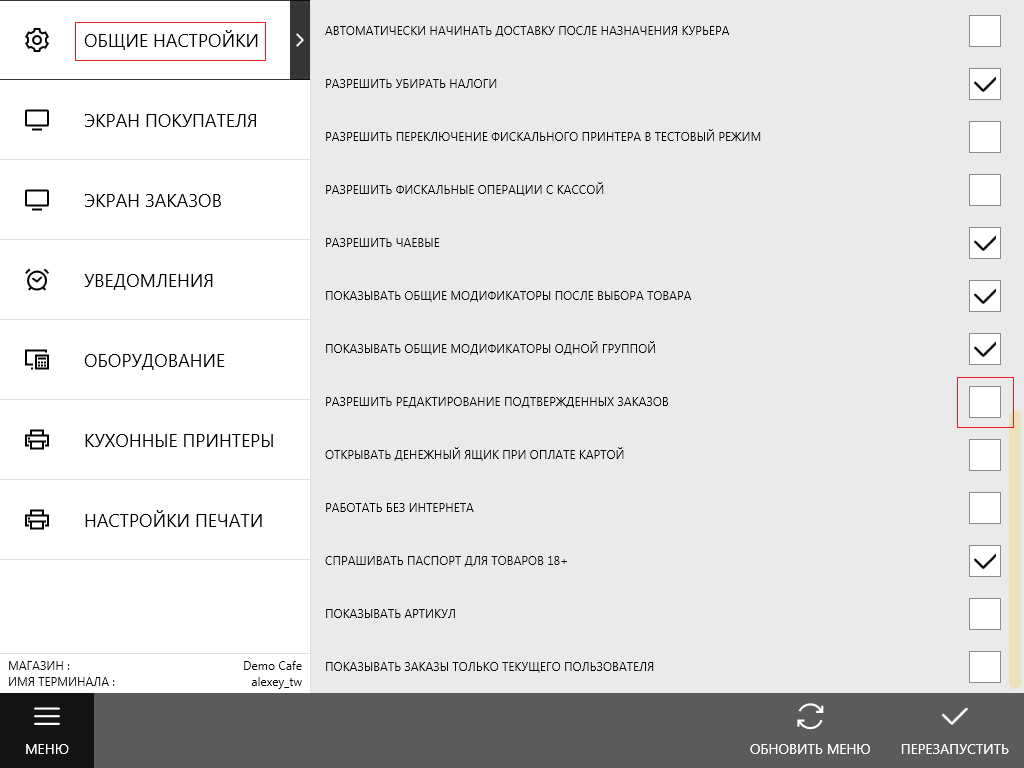
- Откройте экран Настроек печати онлайн кассы.
- Убедитесь, сто настройка Разрешить отправлять на печать закрытые заказы отключена, а настройка Запретить печатать кухонный чек и пречек в статусе новый включена:
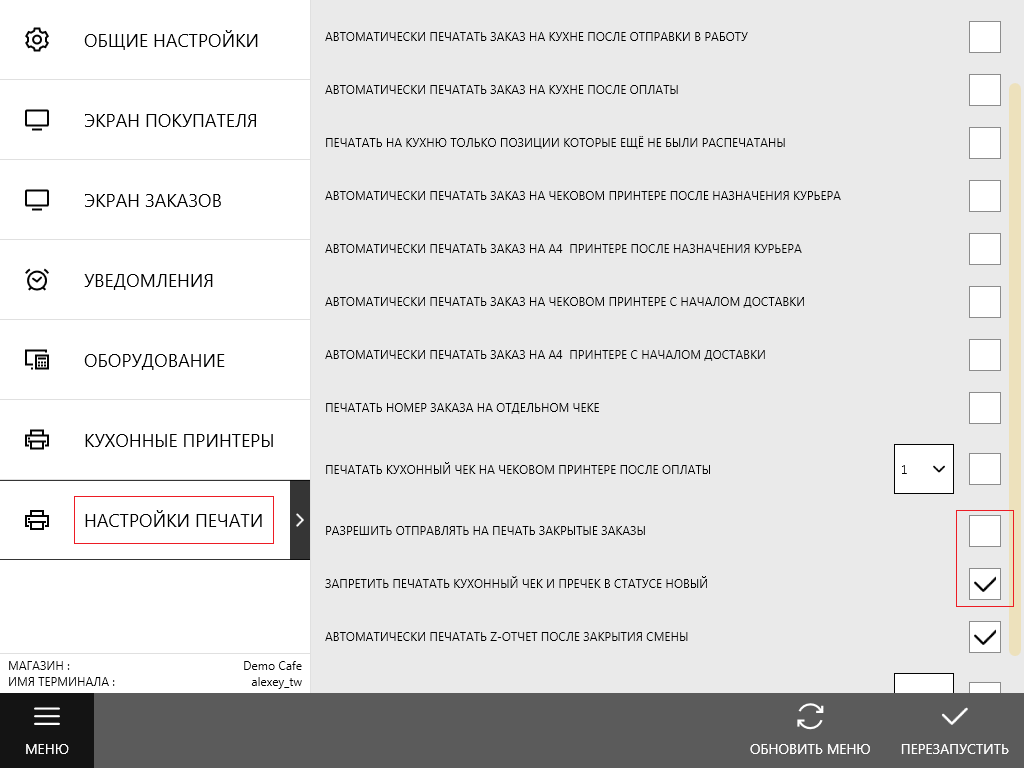
Настройка функций против хищений в Бэк-офисе
В Бэк-офисе вы можете подключить некоторые функции по предотвращению хищений, используя настройки ролей сотрудников. Концепция ролевого управления доступом к функциям Бэк-офиса позволяет организовать гибкое управление правами персонала на основе ролей сотрудников. Например, можно запретить кассирам отменять заказы, удалять из заказов отдельные позиции, применять ручные скидки и т.д. (обычно эти операции разрешено выполнять только администраторам или старшим кассирам).
Для настройки функций по предотвращению хищений выполните следующую процедуру:
- В левой панели управляющей консоли Бэк-офиса раскройте узел Сотрудники и нажмите на Роли.
Открывается список существующих ролей (подробнее смотрите “Просмотр и управление списком ролей” в разделе Роли.) - В списке ролей нажмите на название роли, которую желаете настроить.
Пример: для настройки функций кассиров, выберите роль «Кассир». - Перейдите на вкладку Функции POS терминала (подробнее смотрите “Выполнение настроек на вкладке Функции” в разделе Роли), а затем отключите настройки, показанные на скриншоте ниже*:
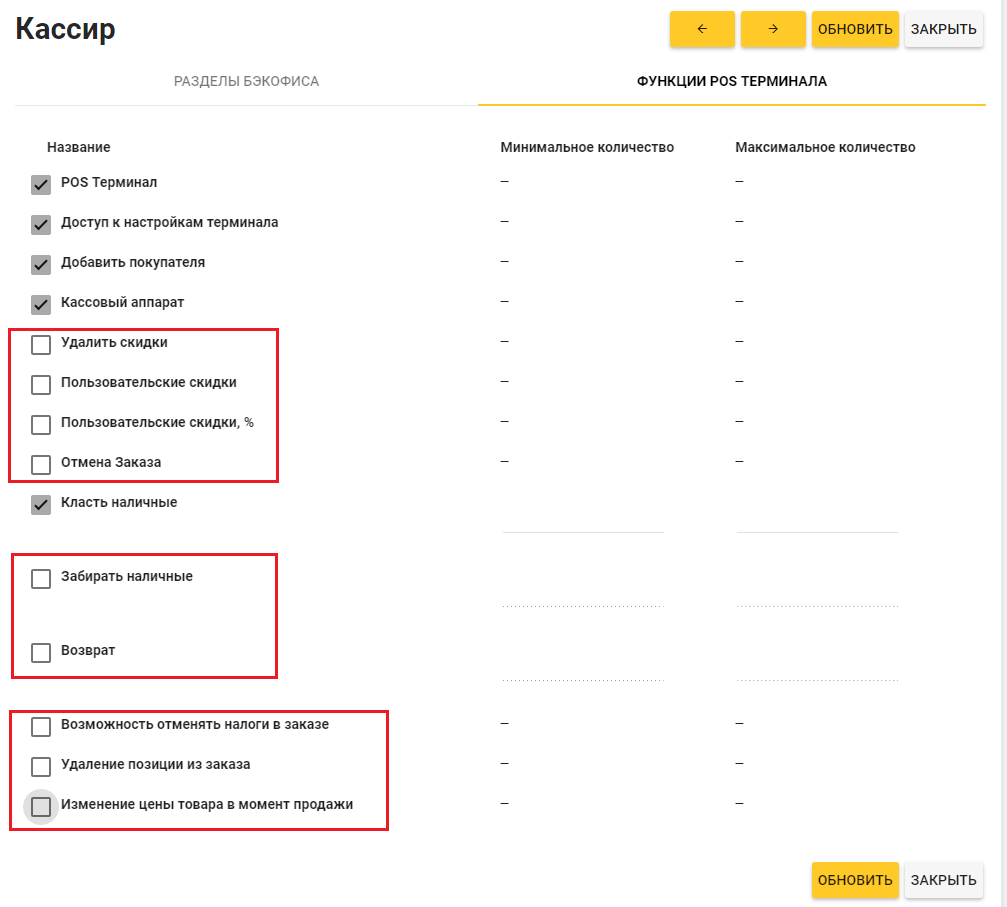
- Нажмите на Обновить для сохранения ваших изменений.
*Примечание: Точный список включенных и отключенных настроек зависит от политики по борьбе с хищениями, принятой в вашей компании.
Использование отчетов Юмапос для контроля за деятельностью сотрудников
Юмапос позволяет строить отчеты по различным аспектам вашего бизнеса.
Ниже приведены отчеты, которые помогают осуществлять контроль за работой сотрудников и движением товаров на складе:
- Отчет по сотрудникам: дает подробный отчет по деятельности сотрудников за выбранный период.
Чтобы открыть Отчет по сотрудникам
- На левой навигационной панели Управляющей консоли Бэк-офиса нажмите на Отчеты, а затем на правой панели, в группе Торговые точки, нажмите на Отчет по сотрудникам.
- Используя список Период, задайте период (например, Этот месяц, Последние три месяца и т.д.), по которому необходимо получить отчет, и нажмите на Применить.
В данном примере показан Отчет по сотрудникам за последние три месяца:
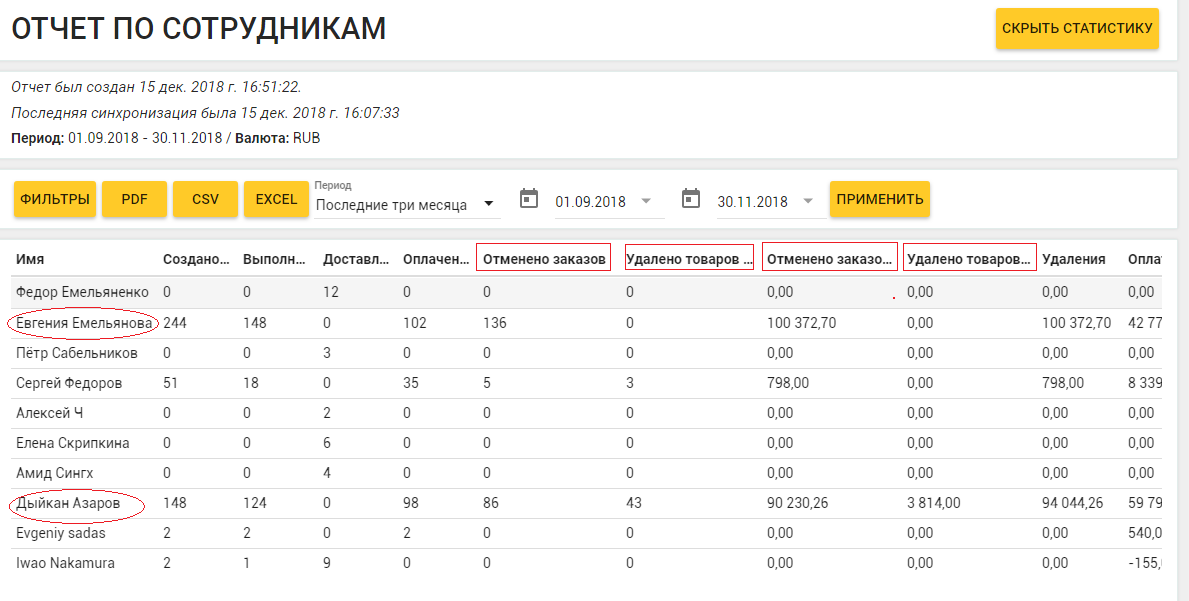
Примечание: По умолчанию, Юмапос создает отчет по всем магазинам и всем сотрудникам. Если вы хотите построить отчет только по определенным магазинам или определенным сотрудникам, нажмите на Фильтр и задайте необходимые параметры в окне Фильтр.
В этом отчете обратите особое внимание на сотрудников, которые часто удаляли заказы или отдельные позиции заказов.
Эти отчеты помогают отслеживать движение складских остатков:
- Ведомость складских остатков (по количеству)
- Ведомость складских остатков (по стоимости)
Эти отчеты показывают движение (изменение количества) по отдельным складским элементам за выбранный период времени.
Ниже приведен пример Ведомости складских остатков (по количеству) за последние три месяца:
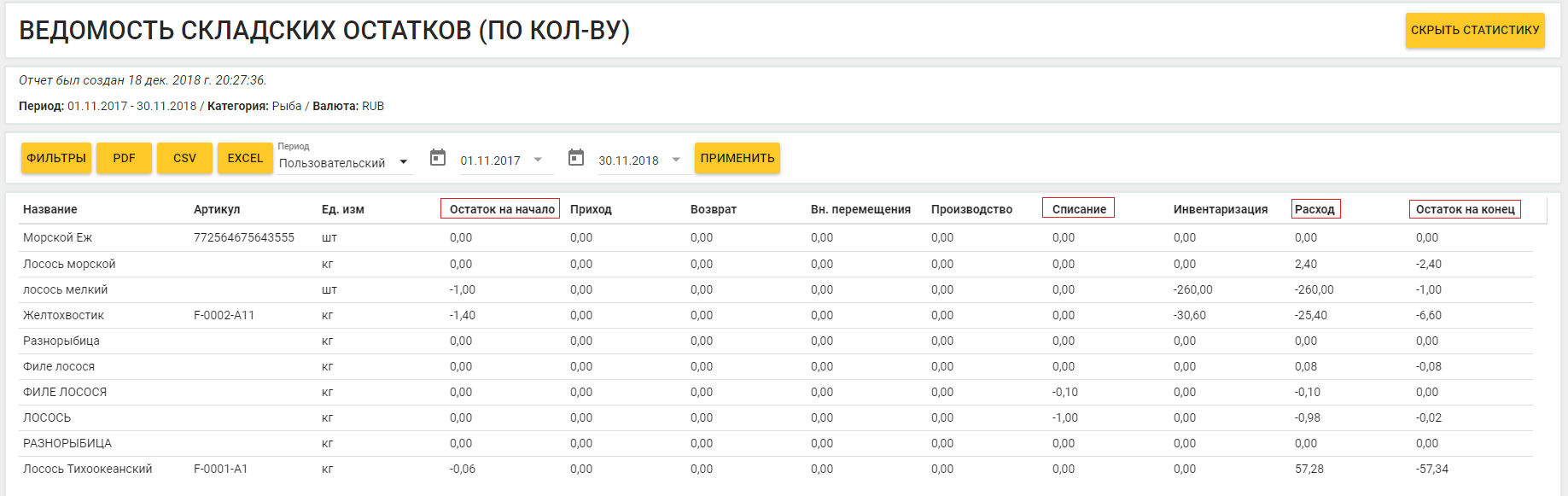
В этом отчете обратите особое внимание на значения в колонках Остаток на начало и Остаток на конец (показывают количество товара на начало и конец отчетного периода, соответственно).
Анализ данных в колонках Возврат, Перемещение, Списание и т.д. поможет понять причины изменения остатка на конец отчетного периода.
Использование журнала кассовых операций
Приложение управления онлайн кассой позволяет просмотреть Журнал кассовых операций, который позволяет отследить изменения баланса наличных денежных средств в кассе. Журнал позволяет увидеть разницу между фактическим (подсчитанным) балансом кассы и ожидаемым (расчетным) балансом, а также понять возможные причины различия балансов.
Чтобы открыть журнал кассовых операций
- Откройте меню кассы и нажмите на Касса.
- Нажмите на Журнал операций.
Пример Журнала кассы приведен ниже:
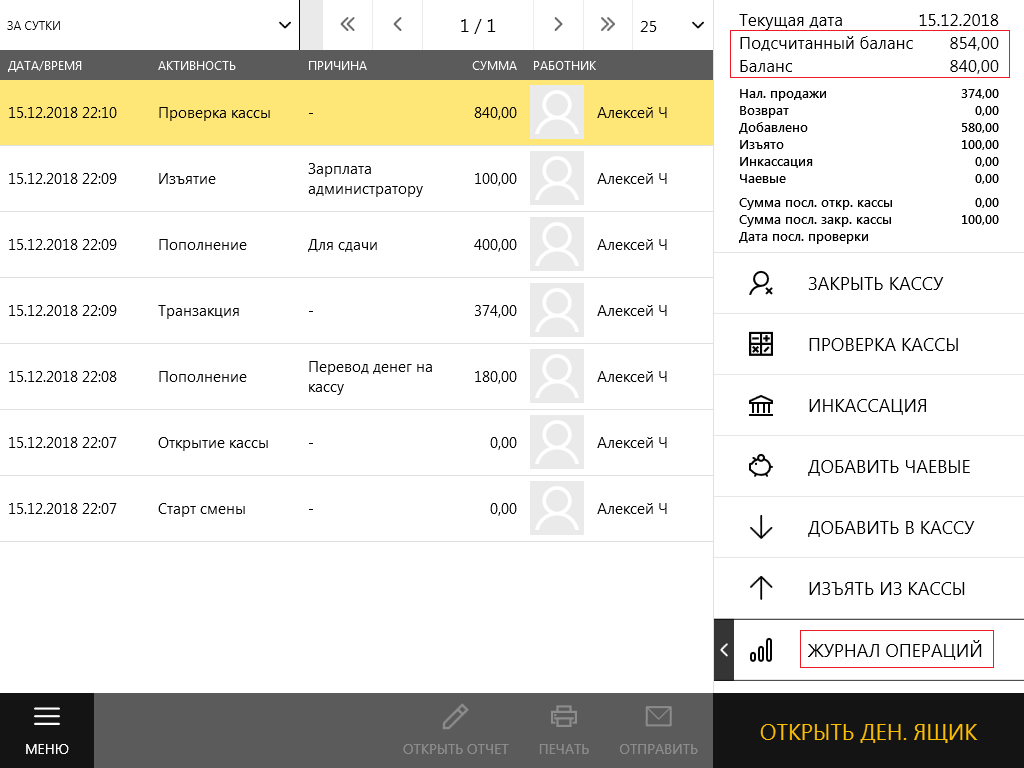
В левой части Журнала приведен список операций с денежным ящиком и фамилии сотрудников, выполнивших эти операции. Справа показан текущий баланс кассы (Подсчитанный баланс) и ожидаемый баланс (Баланс).
